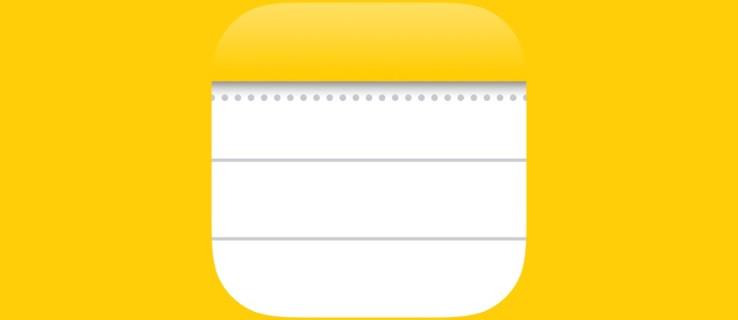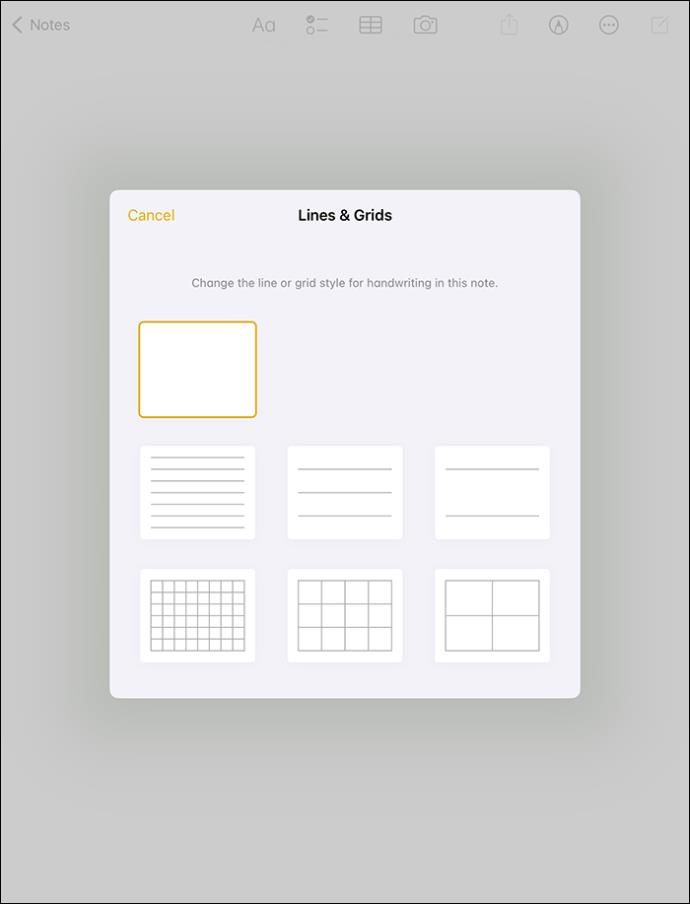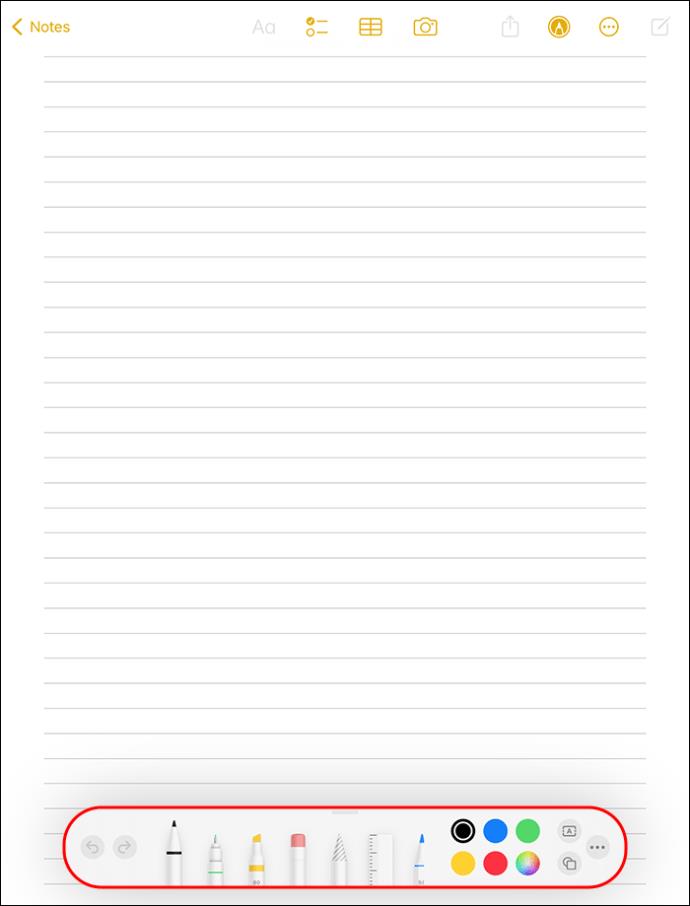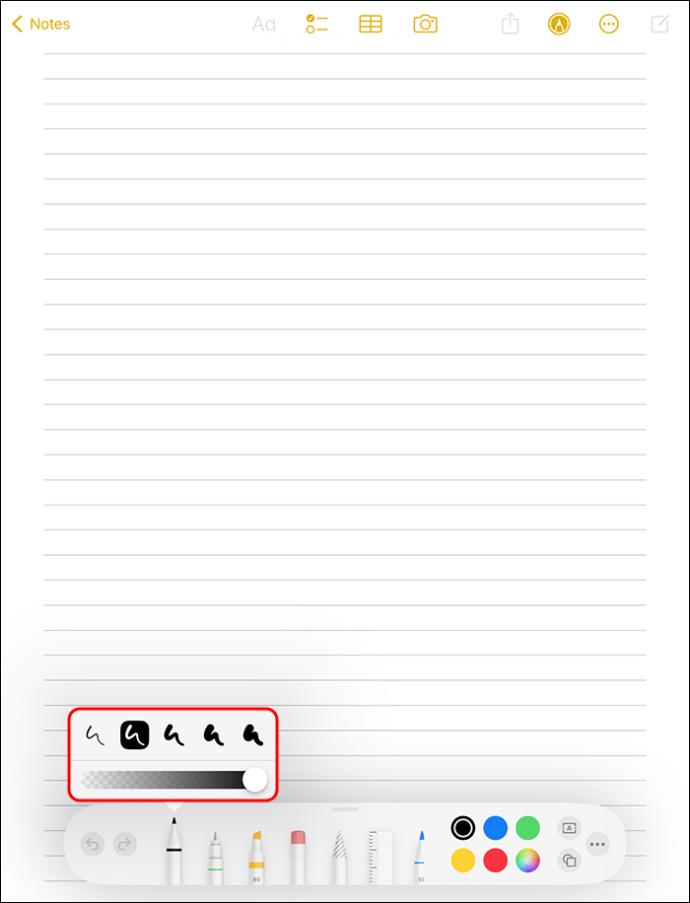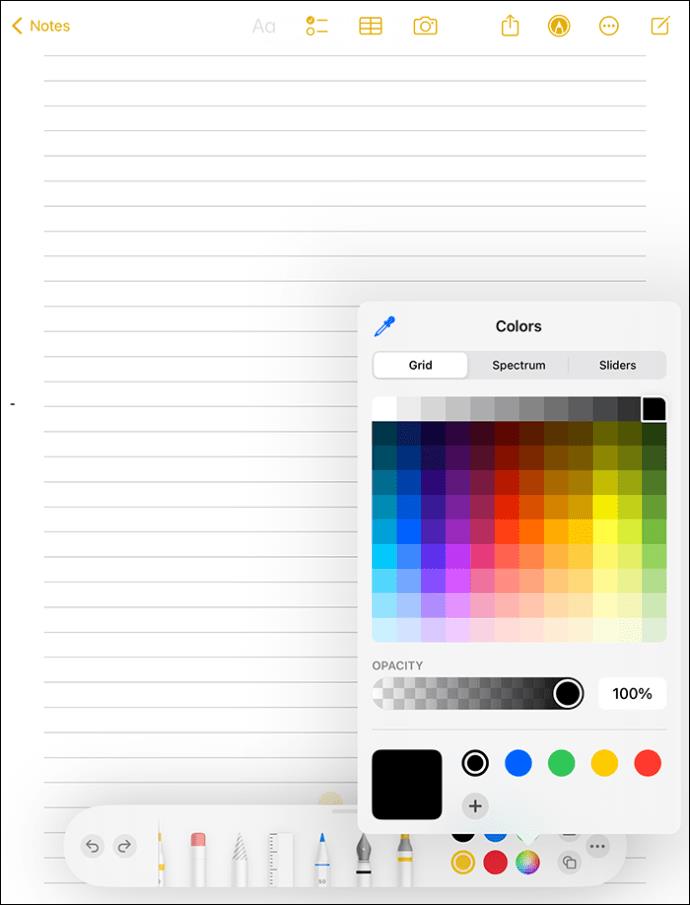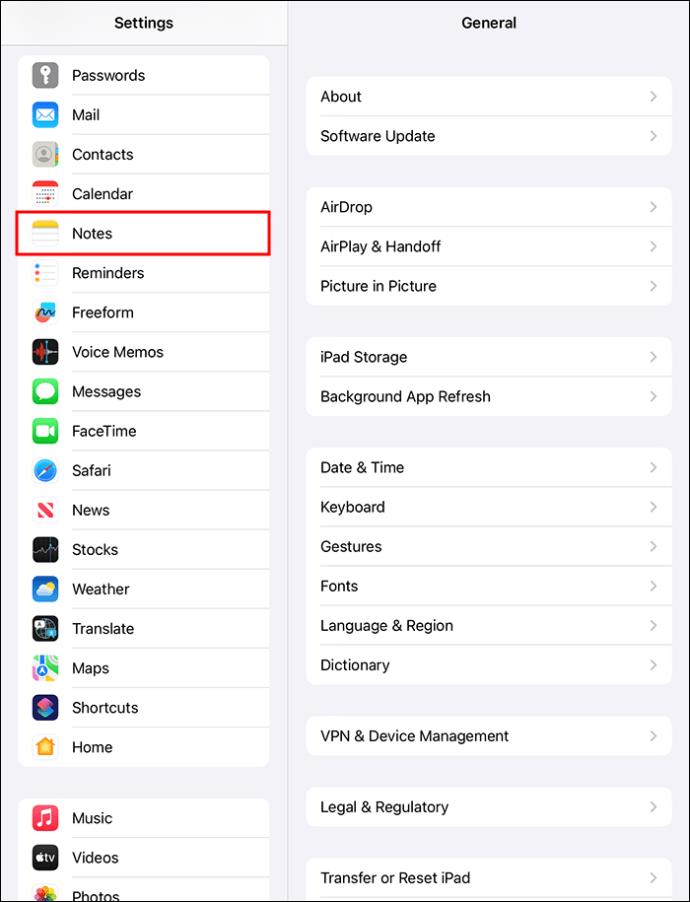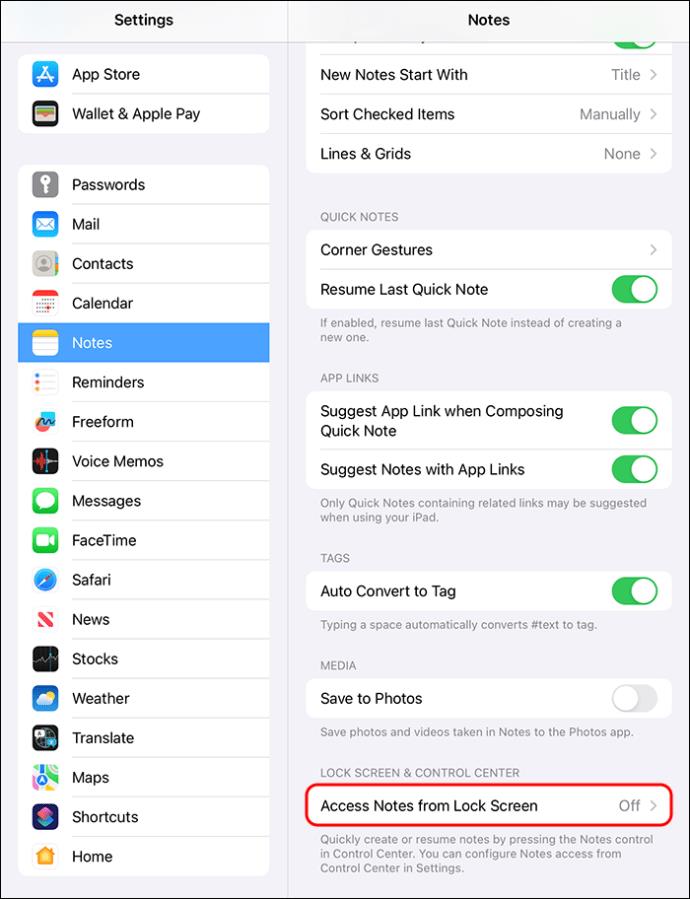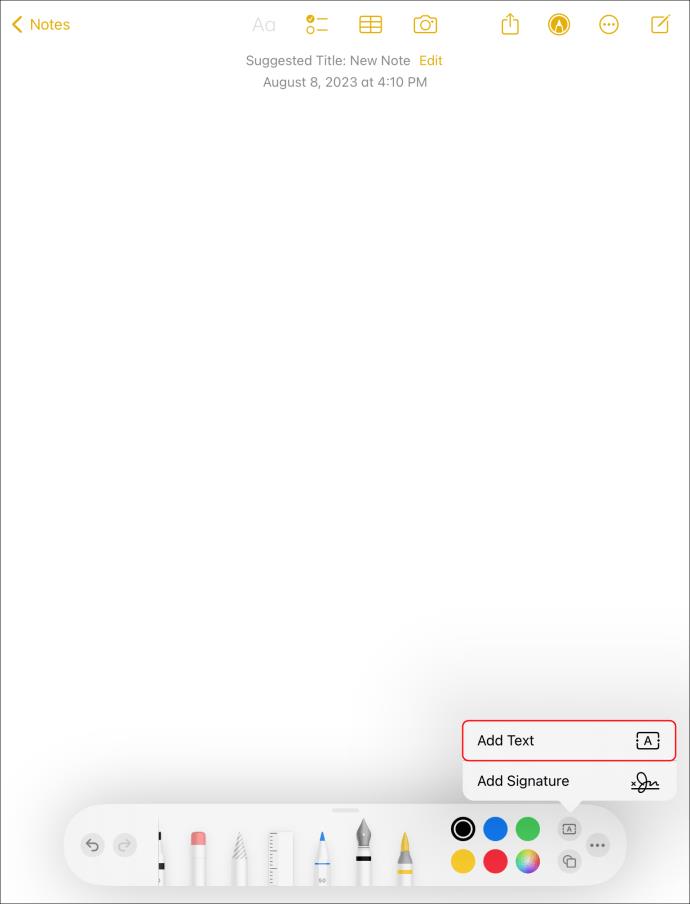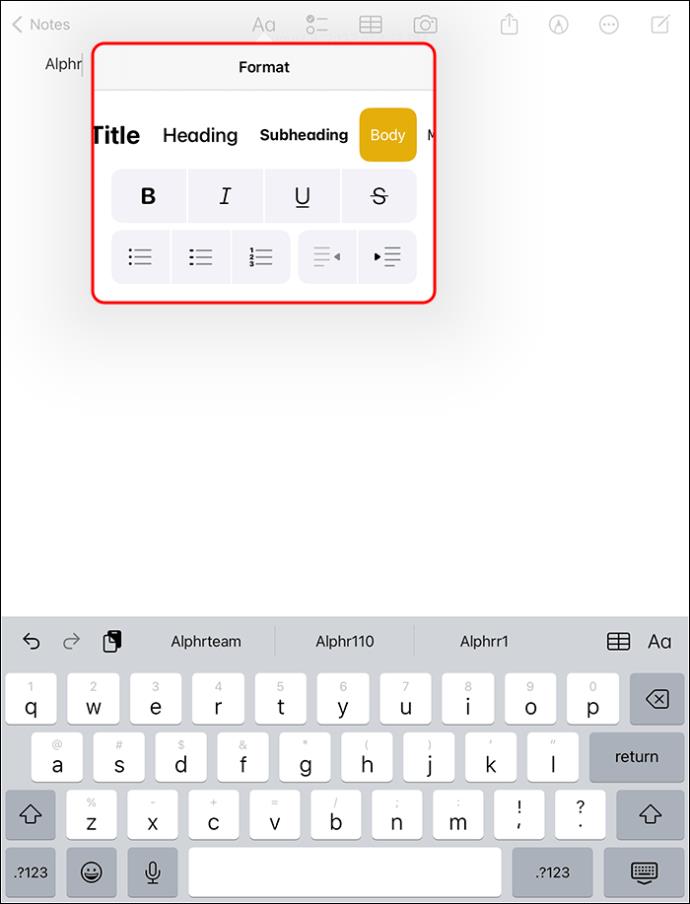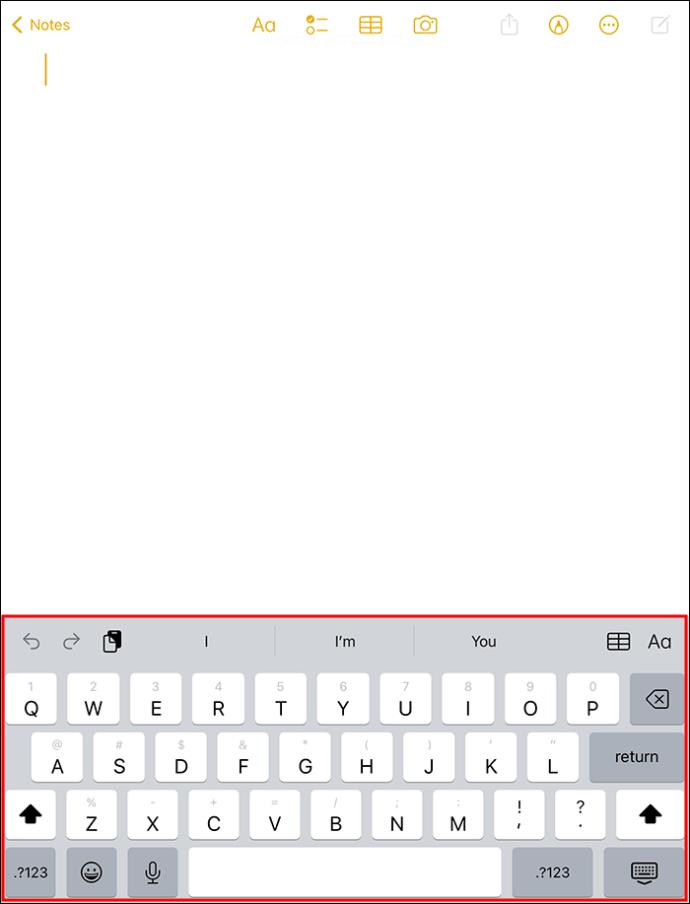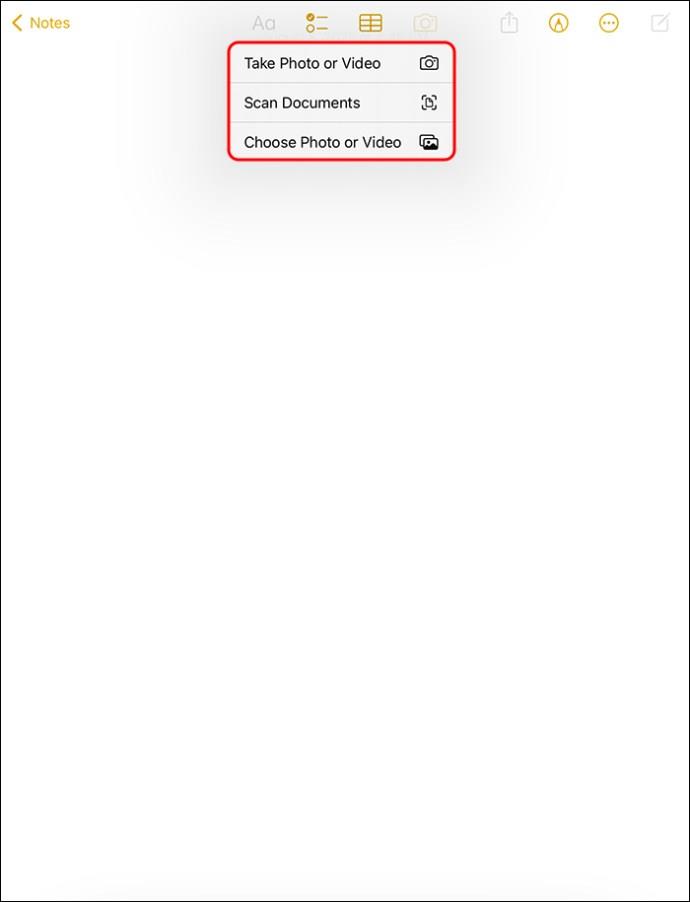Pisanje bilješki na iPadu učinilo je bilješke na papiru i olovkom zastarjelima. Prvo, možete stvarati bilješke na više načina koristeći Apple Notes ili alate trećih strana. Drugo, organiziranje i upravljanje vašim bilješkama traje manje vremena jer imate mape i oznake. Konačno, svojim bilješkama možete pristupiti bilo gdje koristeći iCloud. Ali prije nego što počnete uživati u ovim nevjerojatnim značajkama, trebali biste znati kako praviti bilješke na iPadu.
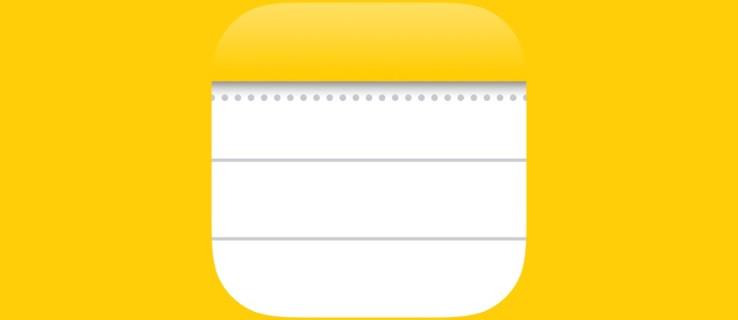
Ovaj članak će objasniti kako napraviti bilješke na iPadu na različite načine. Čitajte dalje kako biste saznali koja vam metoda najbolje odgovara.
Kako napraviti bilješke na iPadu
Zadana aplikacija za bilježenje na iPadu je Apple Notes. Ono što izdvaja Apple Notes su značajke koje bi druge aplikacije za bilježenje naplaćivale. Ali iPad vas ne ograničava samo na korištenje iPada. Možete preuzeti aplikacije za bilješke trećih strana i koristiti ih umjesto Apple Notesa. Međutim, imajte na umu da većina aplikacija trećih strana nije besplatna.
Da bismo ilustrirali kako praviti bilješke na iPadu, koristit ćemo Apple Notes.
Pravljenje bilješki slobodnom rukom na iPadu
Ako ste starija škola i volite pisati bilješke na način papirne olovke, možda će vam ova metoda biti prikladna. Trebat će vam Apple Pencil kompatibilan s vašom verzijom iPada.
Postoje dvije vrste Apple Pencils: prva generacija i druga generacija.
Apple Pencil prve generacije, objavljen 2015., okrugao je i puni se putem USB-a. Kompatibilan je sa sljedećim:
- iPad (3., 4., 6., 8. i 9.) generacije
- 1. i 2. generacija 12,9-inčnog iPada
- 10,5-inčni i 9,7-inčni iPad Pro
S druge strane, Apple Pencil druge generacije je nadograđena verzija izdana 2018. Manji je, ali s naprednim funkcijama kao što su sustav bežičnog punjenja i magnetska kapica koja se zakači na rub iPada. Kompatibilan je sa sljedećim:
- iPad Pro od 11 inča
- iPad Pro 12,9 inča
Ako ne znate koji model iPada koristite, pogledajte poleđinu i pronaći ćete sve detalje. Nakon što pronađete Apple Pencil kompatibilan s vašim uređajem, evo kako ćete pisati bilješke:
- Uparite Apple Pencil s iPadom. Ako koristite prvu generaciju Pencil-a, priključite Lightning konektor na svoj iPad i odaberite “Pair”. Za drugu generaciju olovke, pričvrstite je magnetski za rub iPada i dodirnite “Upari”.
- Pokrenite aplikaciju Apple Notes i dodirnite ikonu "Nova bilješka".

- Kako biste uredno organizirali svoje bilješke, pomoću mreža i linija, dodirnite gumb s tri točke u gornjem desnom kutu. Odaberite izgled pozadine koji odgovara vašim željama.
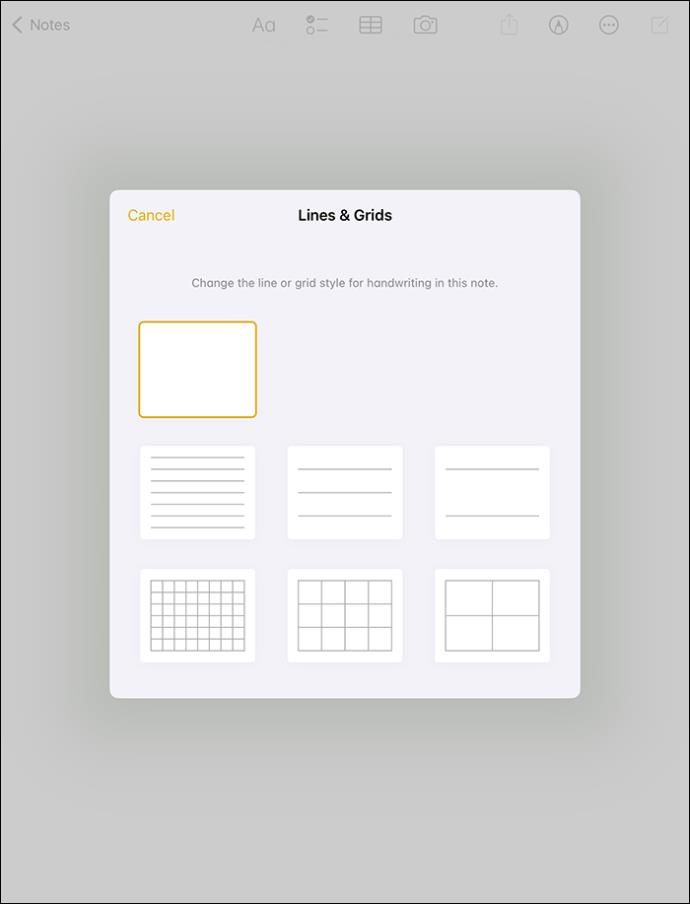
- Utapkajte vrh Apple Pencil bilo gdje na novu novčanicu. To signalizira iPadu da želite pisati rukom pisane bilješke.
- Šest alata za crtanje klizi prema gore na dnu zaslona. Prva tri uključuju olovku, marker i olovku, koje pokazuju različitu debljinu i prozirnost nakon dodirivanja. Sljedeća tri uključuju gumicu, alat za odabir u stilu lasa i ravnalo.
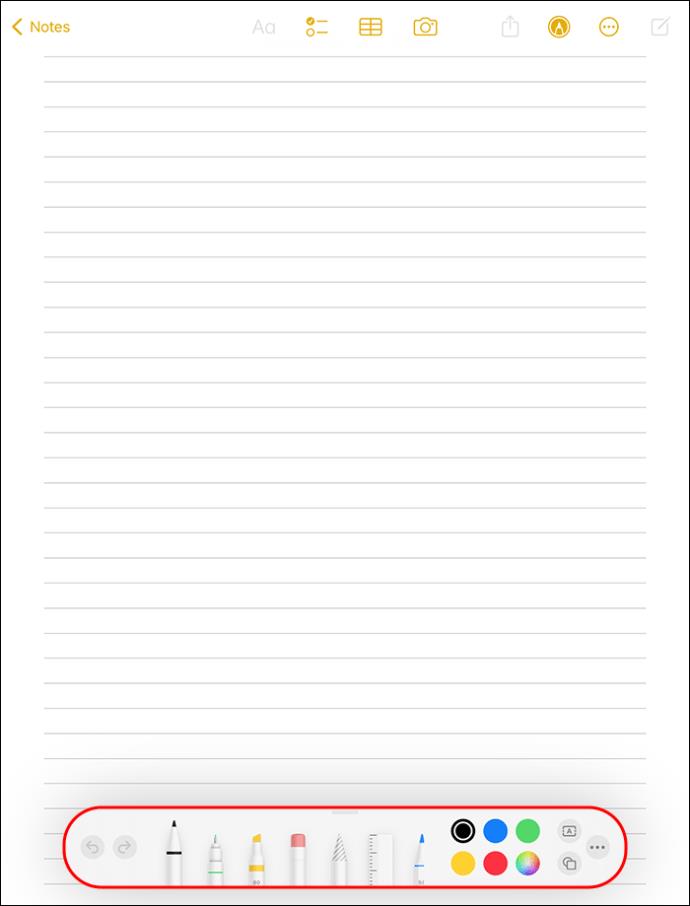
- Pod pretpostavkom da želite koristiti olovku za pisanje, dodirnite je svojom Apple olovkom i odaberite željenu debljinu.
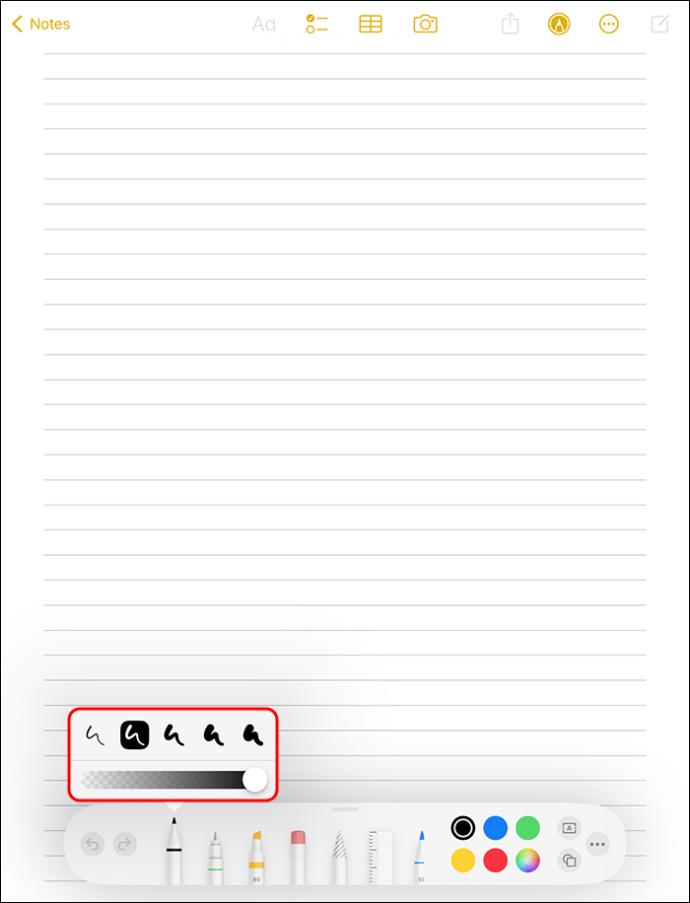
- S desne strane alatne trake dodirnite "Birač boja" i odaberite željenu boju. Počnite stvarati bilješke i dodirnite "Spremi" kada završite.
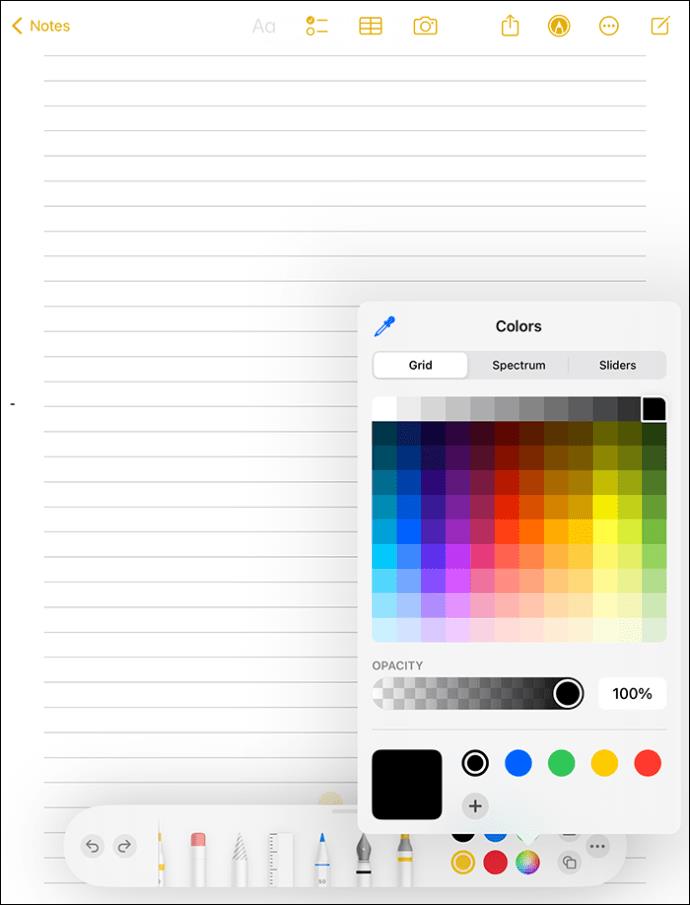
Želite li pokrenuti svoje bilješke dok je iPad zaključan? Ako je tako, to možete učiniti podešavanjem postavki za pristup bilješkama sa zaslona.
- Otvorite aplikaciju "Postavke" i odaberite "Bilješke".
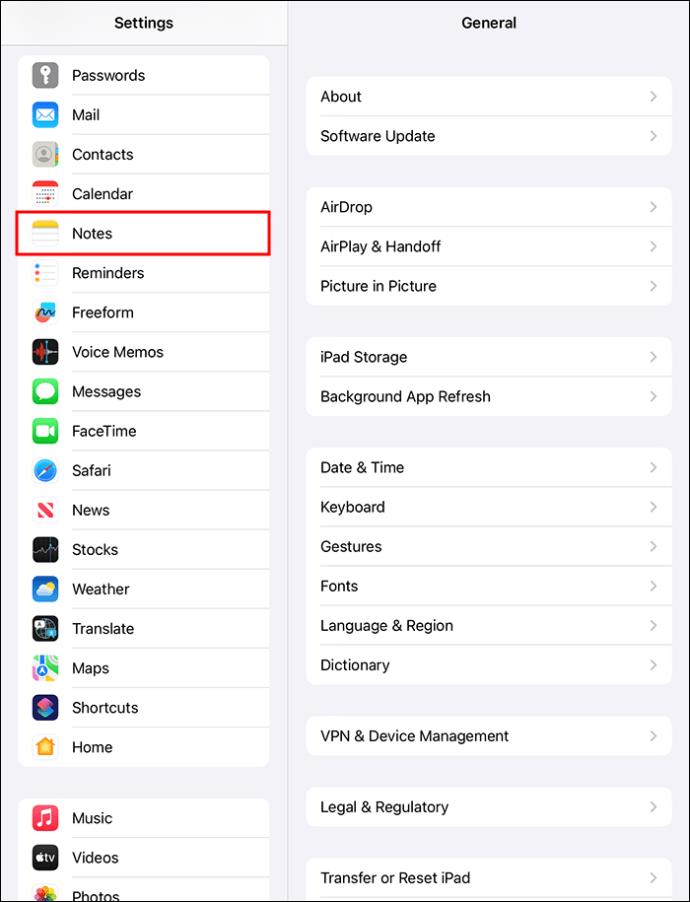
- Dodirnite "Pristup bilješkama sa zaključanog zaslona" i dodirnite gumb "Isključeno" da biste ga uključili.
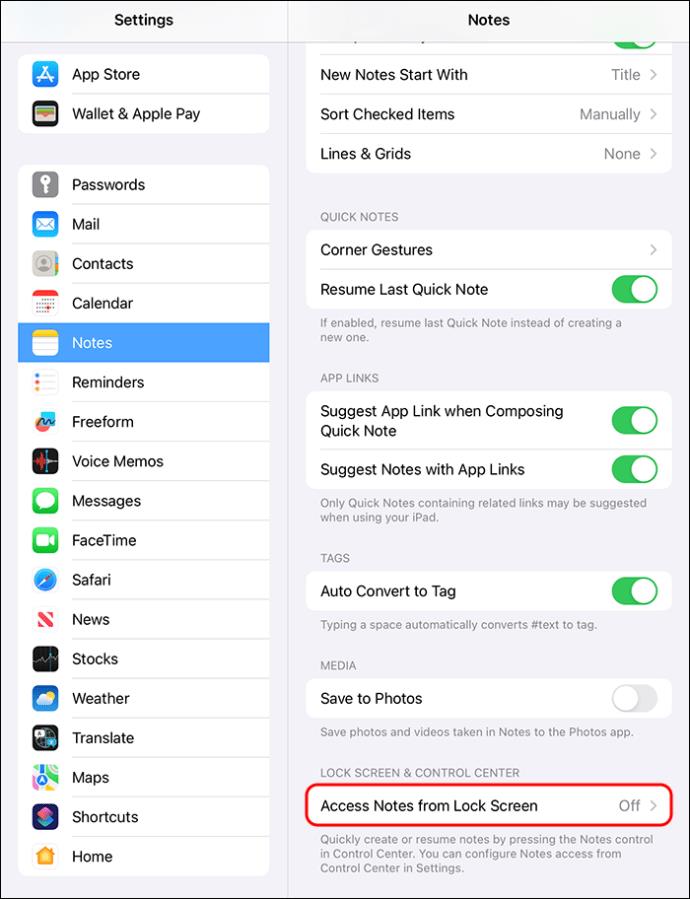
- Odaberite želite li stvoriti novu bilješku ili nastaviti s prethodnom dodirivanjem zaključanog zaslona Apple Pencil olovkom.
Izrada tipkanih bilješki na iPadu
Pravljenje tipkanih bilješki može biti potrebno ako imate loš rukopis ili želite da vaše bilješke izgledaju pristojno za dijeljenje. Srećom, iPad ima nekoliko metoda za pisanje bilješki. Možete koristiti škrabanje ili koristiti zaslonsku tipkovnicu.
Izrada tipkanih bilješki pomoću škrabanja
Scribble je značajka dostupna u iPadOS 14 ili novijoj verziji koja dodaje više funkcionalnosti Apple Pencilu. Omogućuje vam pisanje rukom pisanih bilješki dok ih pretvara u tekst. To vam štedi vrijeme ako niste brz tipkač s tipkovnicom na zaslonu.
Evo kako koristite Scribble za pisanje bilješki:
- Uparite Apple Pencil s iPadom.
- Pokrenite aplikaciju Apple Notes i stvorite novu bilješku.

- Dodirnite bilo gdje na zaslonu Apple olovkom da signalizirate svom iPadu da želite pisati rukom pisane bilješke.
- Gornji korak otvara paletu alata za označavanje na dnu. Na iPad OS-u i novijim, postoji dodan pribor za pisanje sa "A" na njemu. Odaberite ga kako biste svoj rukopis automatski pretvorili u tekst.
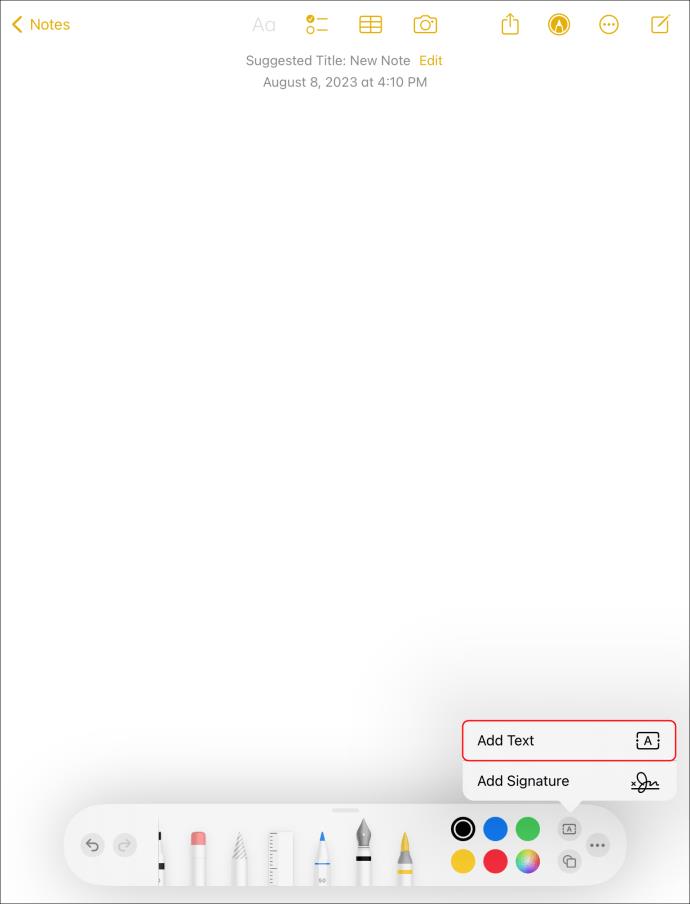
- Ako pogriješite, izgrebite tekst da biste ga izbrisali. Da biste odabrali riječ ili dio teksta, zaokružite ga. Dodirnite gumb "Povratak" na alatnoj traci za preskakanje retka po retka. Odaberite gumb "Aa" na alatnoj traci za promjenu stila i veličine fonta.
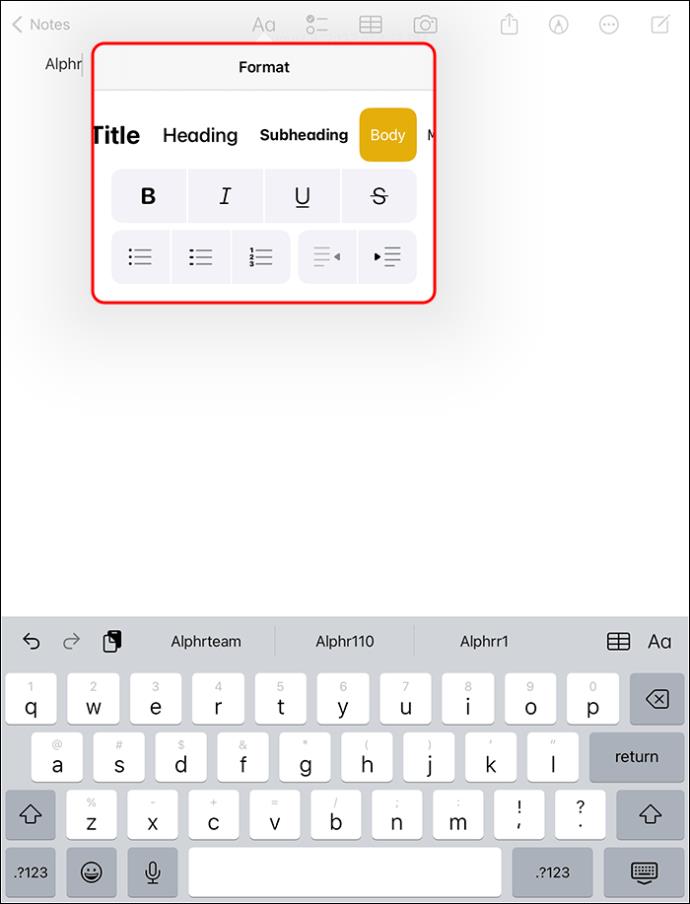
Izrada tipkanih bilješki pomoću tipkovnice
Koristite ove korake za pisanje bilješki pomoću zaslonske tipkovnice:
- Otvorite Apple Notes i stvorite novu bilješku.

- Pronađite lebdeću tipkovnicu na zaslonu i stavite dva prsta na nju. Raširite prste kako bi tipkovnica bila pune veličine.
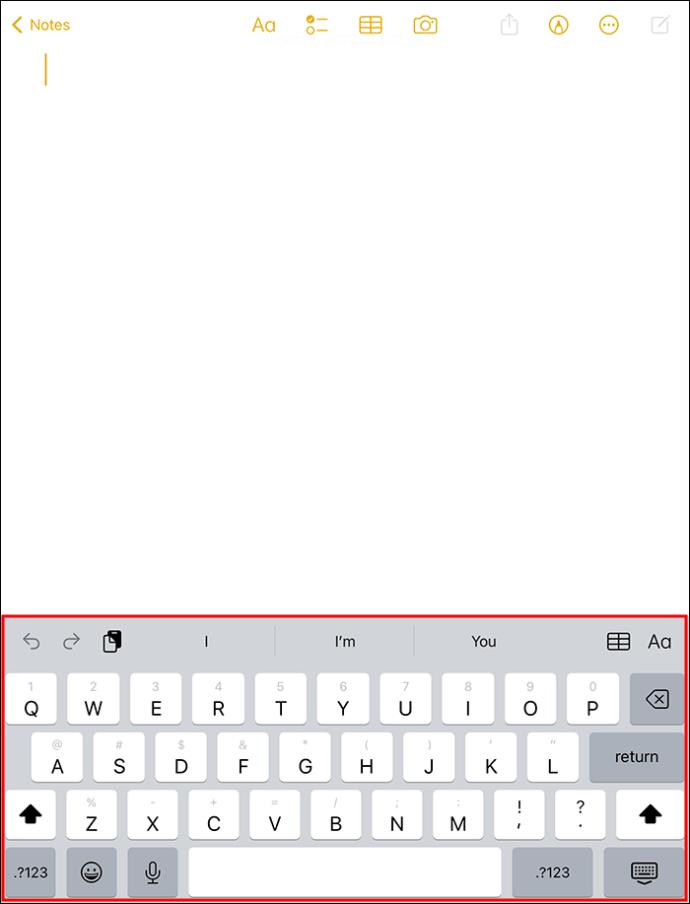
- Počnite upisivati svoje bilješke i spremite ih kada završite.
Izrada diktiranih bilješki na iPadu
Pravljenje bilješki na iPadu diktiranjem korisno je kada ruku koristite za nešto drugo poput vožnje ili kuhanja. Iako ova metoda možda nije učinkovita za uređivanje, brža je od ostalih.
Ako koristite iPad OS 15 ili noviji, svoje bilješke možete diktirati na sljedeći način:
- Pokrenite Siri tako što ćete dodirnuti "bočnu tipku" ili reći "Hej Siri".
- Zamolite Siri da napravi novu bilješku i da joj da naslov. Na primjer, "Hej Siri, napravi novu bilješku i nazovi je namirnice."
- Diktirajte svoje bilješke Siri, uključujući interpunkcijske znakove. Na primjer, “Na poruci o novim namirnicama napišite povrće točka-zarez špinat zarez luk zarez kupus zarez i mrkva točka.
- Nakon što završite s diktiranjem bilješki, Siri ih sprema u vaše Apple Notes. Pregledajte kako biste ispravili pogreške.
Izrada multimedijskih bilješki na iPadu
Ako imate zbirku videozapisa, slika i glasovnih bilješki na koje želite referencirati s jednog mjesta, možete ih pretvoriti u bilješke.
- Pokrenite Apple Notes i stvorite novu bilješku.

- Dodirnite ikonu kamere i odaberite svoj video ili sliku sa svog uređaja. Alternativno, možete snimiti fotografiju, video ili kopirati i zalijepiti u svoju bilješku.
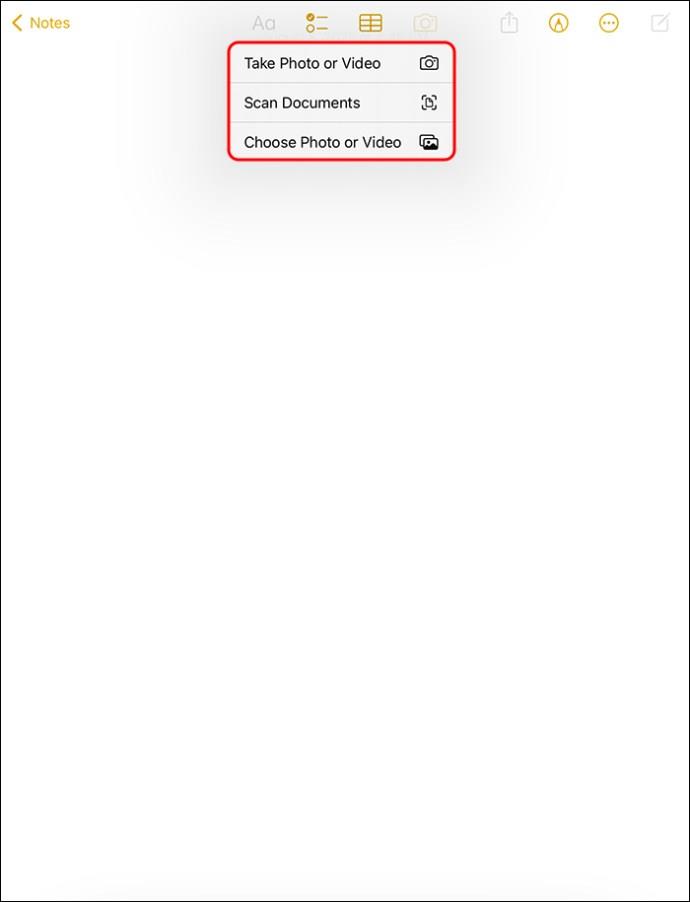
- Ponovite postupak za dodavanje više datoteka i spremanje bilješke.
Poboljšajte svoje bilježenje na iPadu
Osim što ima veliki zaslon prikladan za bilježenje, iPad nudi mnoštvo značajki koje bilježenje čine lakim. Oponaša tradicionalni osjećaj papir-olovke i tipkanja kako bi se prilagodio svima. Možete isprobati svaku od gore navedenih metoda i vidjeti koja vam najviše odgovara.
Jeste li ikada radili bilješke na iPadu? Ako da, koju metodu preferirate? Recite nam u odjeljku za komentare ispod.